- 作者:装机大师
- 时间:2020-11-12 17:07:40
U盘虽然使用很方便,但它也很脆弱,相对硬盘来说它更容易出故障,最大的问题就是导致数据丢失了,比如我们常见的U盘数据被格式化,U盘数据被自动删除了,U盘的文件被自己误删了,这些都无法去回收站找到,它会直接被删除,常规方法是找不回来的,所以如何才能恢复U盘里的数据呢,下面就教大家实测恢复成功的方法。
方法一、FILERECOVERY来恢复U盘
下载FILERECOVERY是真正免费的软件,无任何使用限制,它的界面跟EasyRecovery 特别像,但大家都知道EasyRecovery都是收费的,所以我们推荐这款同样强大的FILERECOVERY来恢复U盘数据,它又一个单独的U盘恢复的选项,所以恢复U盘数据的能力非常的强,我们只需要安装后把U盘插上,点击下图的U盘图标存储设备选项。
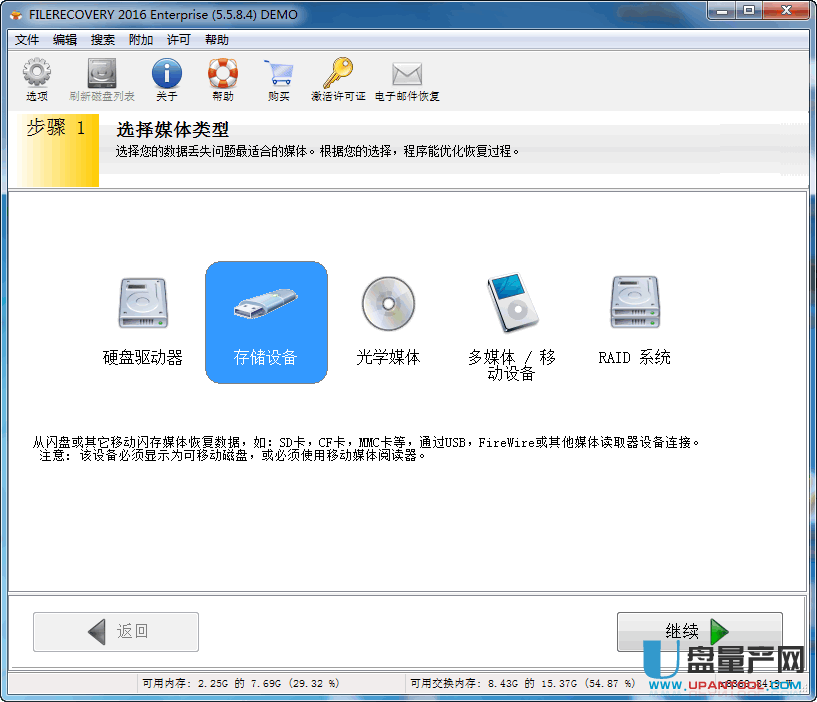
1、然后点击继续,会找到你的U盘,其他硬盘不会被列出

2、点击一下你的U盘,然后点击继续,会要求你选择,恢复已删除的文件,还是恢复被格式化的U盘,还是对U盘进行诊断,我们根据自己的情况选择使用,这里选已删除的文件,注意下方可以选择你的U盘分区类型,如果是ntfs需要勾选一下。
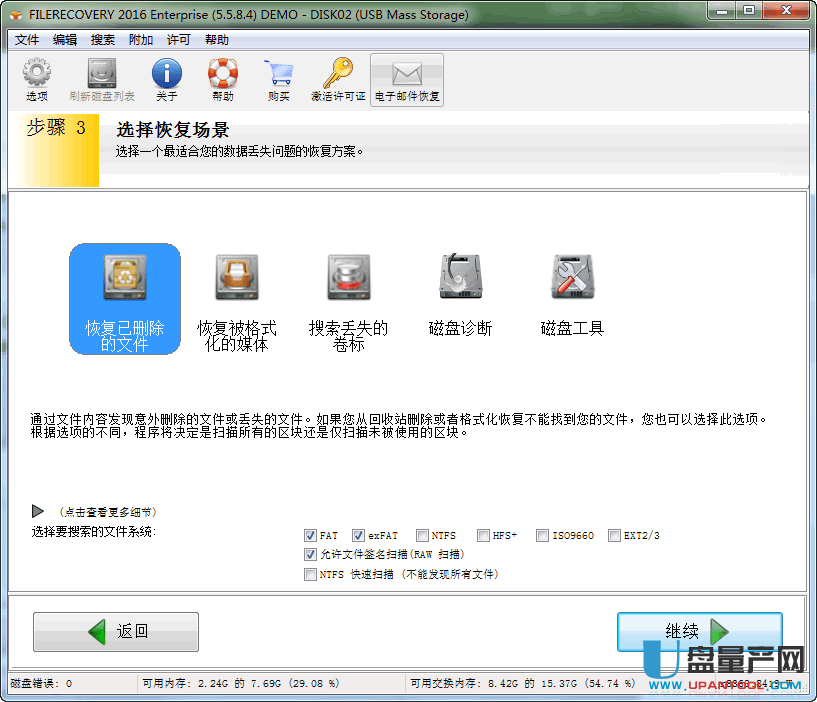
3、然后就会扫描你的U盘里删除的文件了,列出后我们恢复它们即可,注意安装本软件后要用内附的注册软件否则会出问题。
可以看到此软件不但可以恢复U盘删除的文件,还可以恢复U盘被格式化后的文件恢复,基本满足所有U盘恢复的要求了。
方法二、用数据恢复精灵来恢复U盘
其实数据恢复精灵就是diskgenius的数据恢复模块提取出来的独立软件,它的恢复能力一直得到大家的肯定,是免费里效率最高,恢复成功率最高的软件,这里就用数据恢复精灵来恢复U盘的数据。
1、下载数据恢复软件真正免费版,然后打开它,点击恢复分区内的文件,你可以根据自己的U盘情况下选择,比如你是删除了文件的恢复就点第四项。
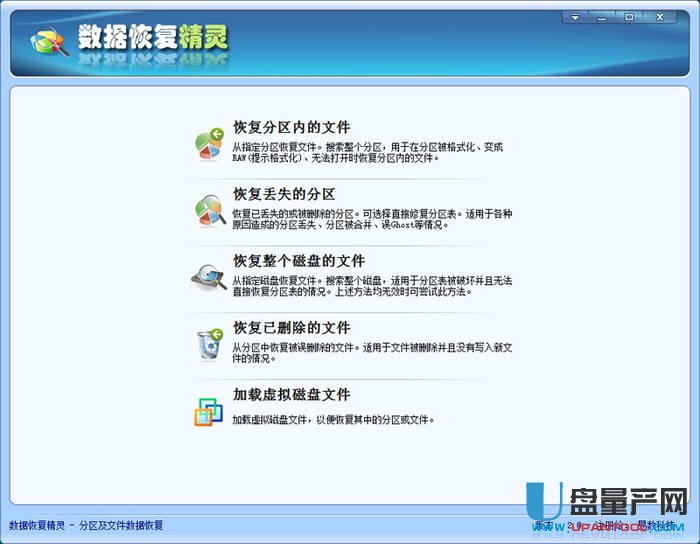
2、然后选择你的U盘分区,别选到硬盘了,这里选择G盘是一个U盘。
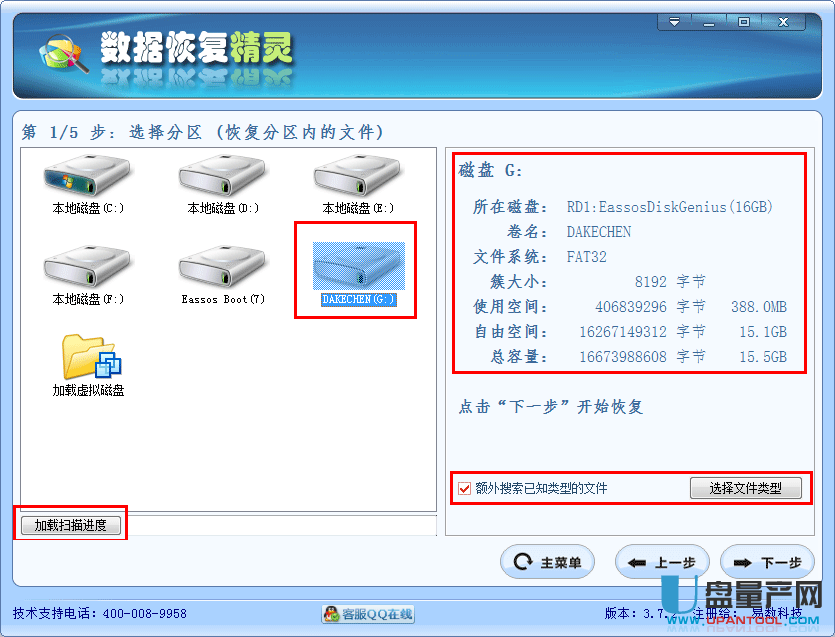
3、选择你要恢复的文件类型,一般全部勾选。
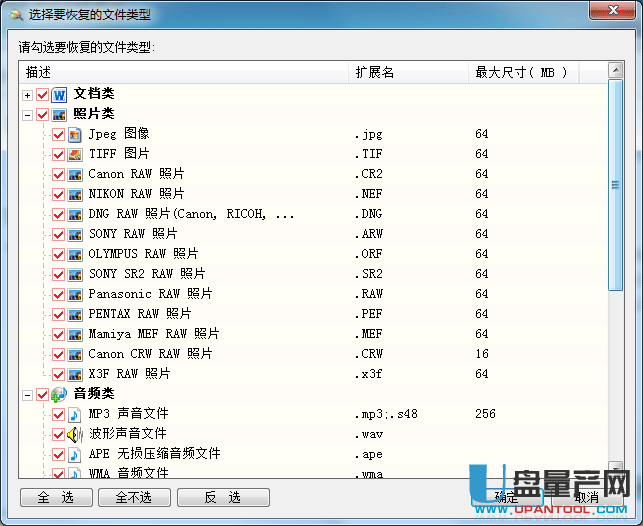
4、然后就会自动扫描这个U盘里的所有丢失的文件。
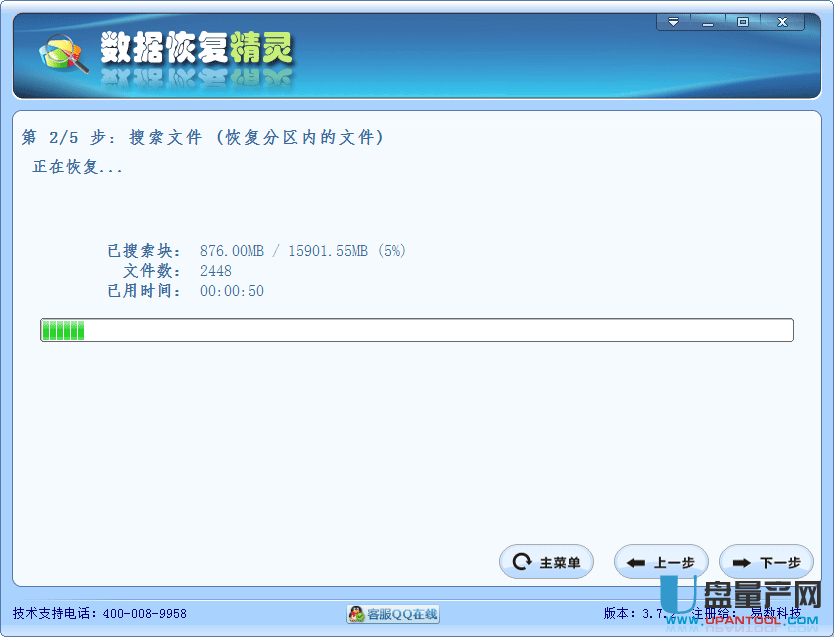
5、勾选这些需要恢复的文件点击导出到其他分区即可
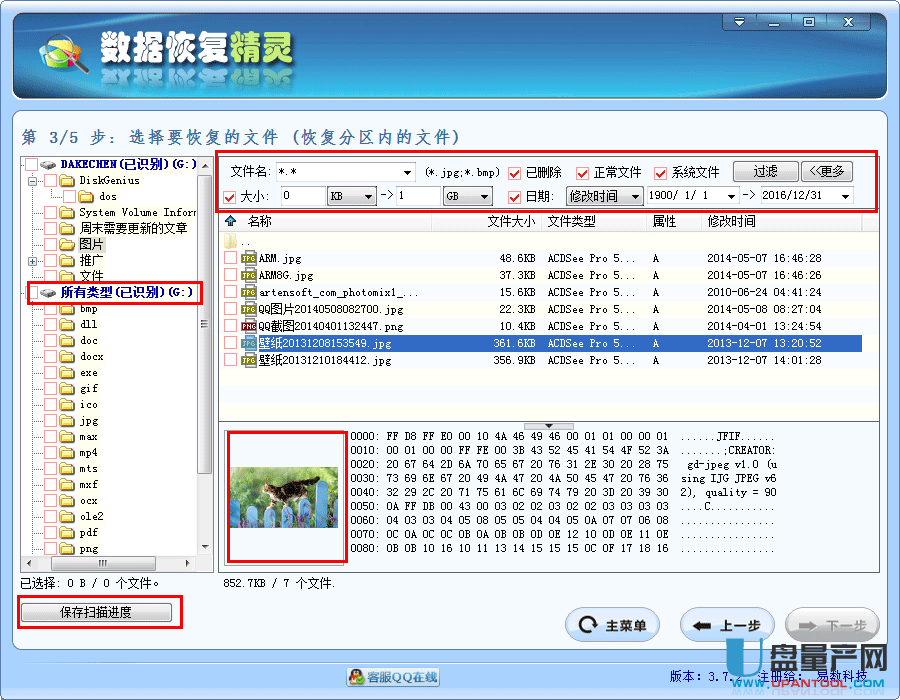
6、选中你要恢复的文件后,点击下一步,选择你把这些文件复制出去的硬盘分区,别选到U盘本身就行。
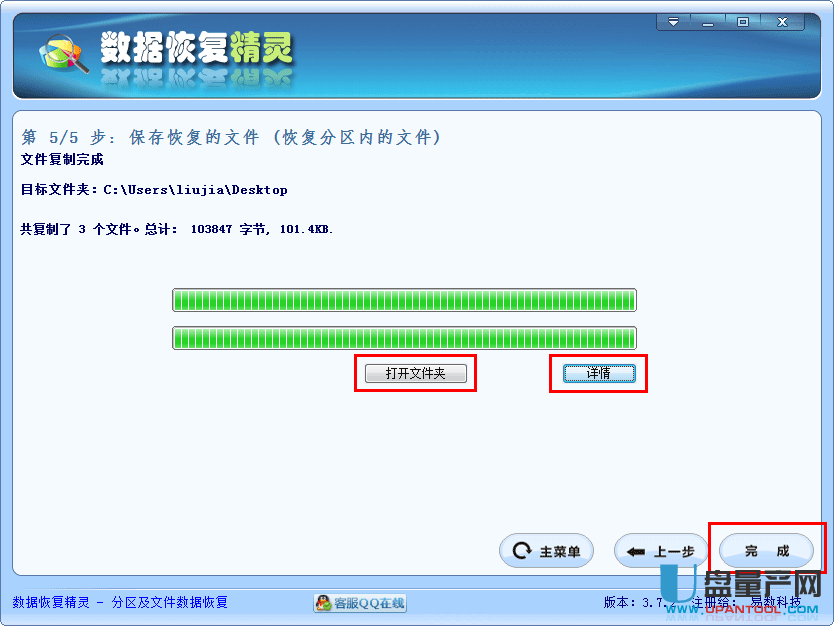
方法三、 minitool power data recovery来恢复
minitool power data recovery也是一款无限制的可以恢复U盘数据的软件,实测也非常好用,使用方式跟上面两款其实差不多,主要也是选择是恢复误删除的还是被格式化的情况。
1、下载minitool power data recovery免费版 ,然后我们打开它,选择你要恢复的U盘分区,这里是Z盘。
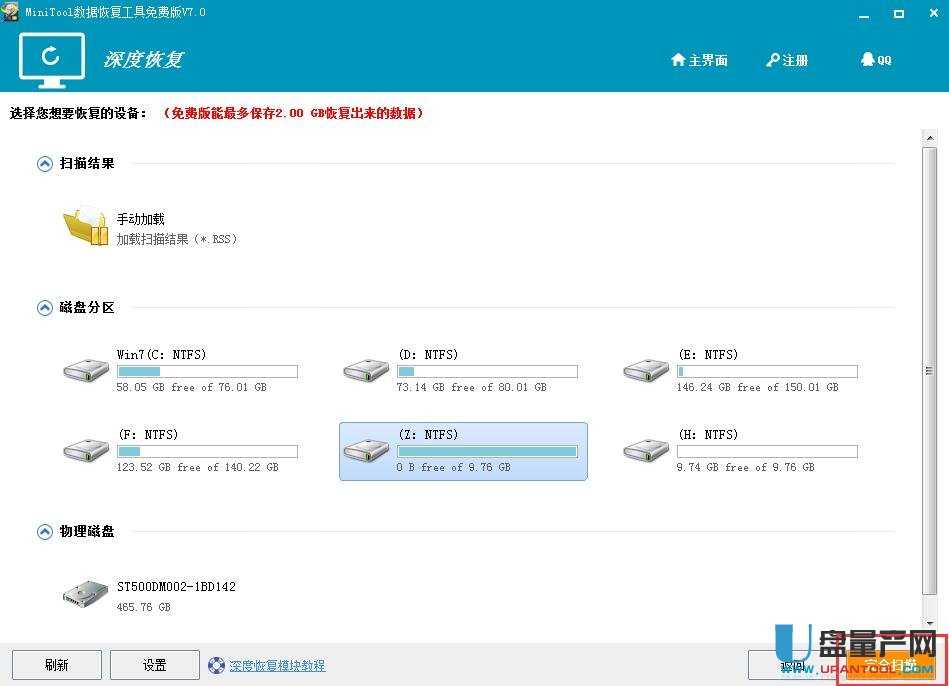
2.然后点击完全扫描,就会自动找到丢失的数据,需要点时间扫描完成,然后可以看到你可以恢复的文件列表了,勾选你要恢复的文件点击保存即可。
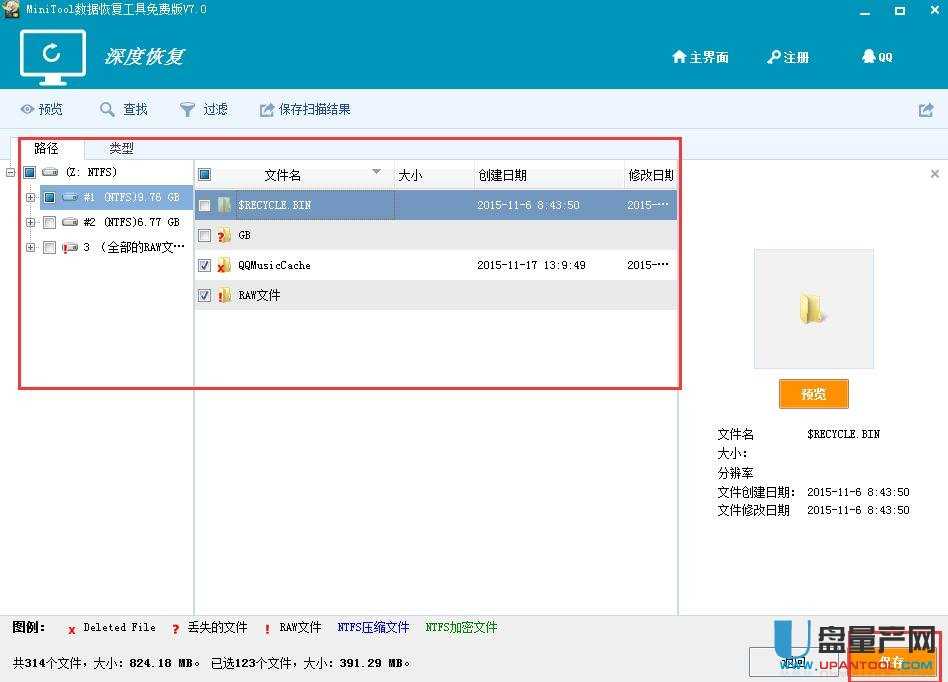
3.保存要选择其他的磁盘,别再保存到U盘里就行,保存后打开这些文件,看看是不是恢复成功了吧。
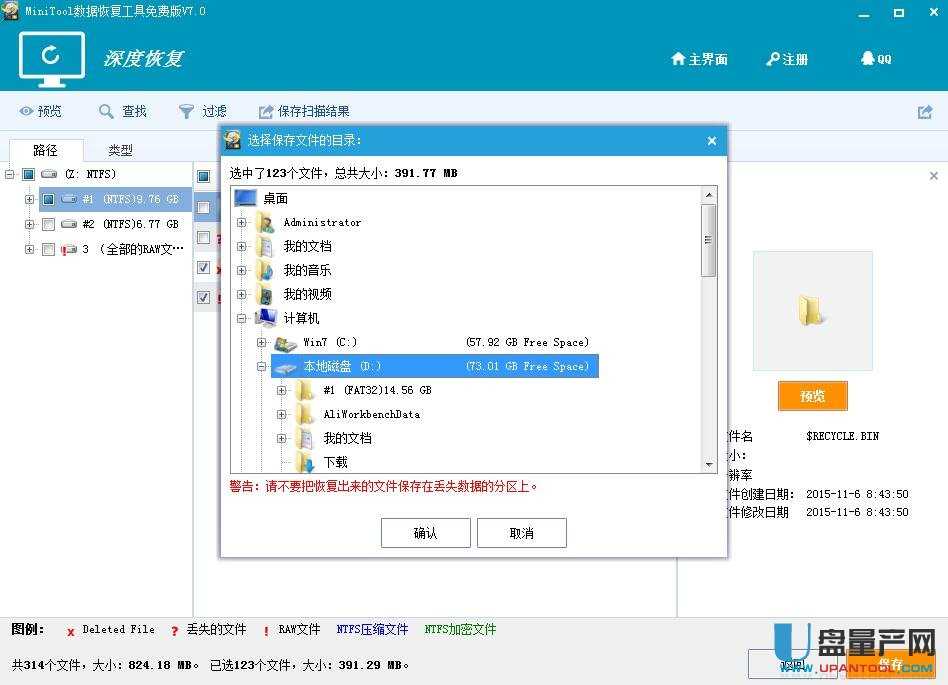
总结:虽然可以恢复U盘数据的方法很多,但实际上有效的只有用第三方软件,而此类软件也非常的多,要不就是收费的,要么免费的但实际恢复成功率低,这里分享给大家的三款是实测恢复能力强,且真正免费的软件,而且基本都是中文版使用毫无压力,当然不可否认EasyRecovery v11版恢复U盘的数据也非常成功,可它是收费的,虽然它比其他收费的数据恢复软件靠谱多了,有经济能力的可以直接使用它来恢复U盘里的数据,这样才能让软件发展更好。


















